Топ 3 начина за възстановяване на загубени файлове на iPhone / iPad след iOS 11/12 Update
Първата публична бета версия на iOS 12 заiPhone / iPad беше пуснат наскоро, което позволява на непрограмистите да изтеглят и тестват безплатно с нова функция. Но тази версия не изглежда толкова съвършена, колкото потребителите очакваха, тъй като може да причини загуба на данни по време на / след актуализацията на iOS 12/11. Какво става, ако сте в такава ситуация, как бихте се справили с нея? В тази публикация ще споделете 3 метода, които ви помагат възстановяване на загубени данни за iPhone X / 8/7/7 Plus / 6s / 6s Plus / 6/6 Plus / 5s и iPad след актуализация на iOS 12/11, ето какво можете да опитате.

- Начин 1: Извличане на изчезнали файлове след iOS 12/11 Update с iTunes Backup
- Начин 2: Възстановяване на загубени данни на iOS 12/11 след надграждане от iCloud Backup
- Начин 3: Възстановяване на загубени данни на iOS 12/11 след актуализация без архивиране
Начин 1: Извличане на изчезнали файлове след iOS 12/11 Update с iTunes Backup
Ако сте направили архивиране в iTunes преди обновяването до iOS 12/11, това ще бъде много по-лесно, защото можете да възстановите загубени файлове на iPhone / iPad след актуализация на iOS 12/11 от iTunes, ето как:
Стъпка 1. Първо, трябва да имате последната версия на iTunes (12.7), изтеглена и инсталирана на вашия компютър или Mac. След това отворете iTunes и се свържете с вашия iPhone.
Стъпка 2. Изберете вашия iPhone, когато се появи в iTunes.
Стъпка 3. Под Резюме изберете „Възстановяване на резервно копие…“ и се уверете, че функцията Find My iPhone е изключена на вашия iDevice.
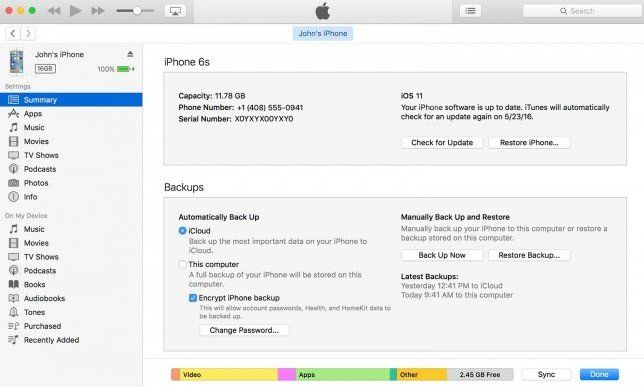
Стъпка 4. Просто изберете резервно копие, натиснете Restore и изчакайте възстановяването да приключи.
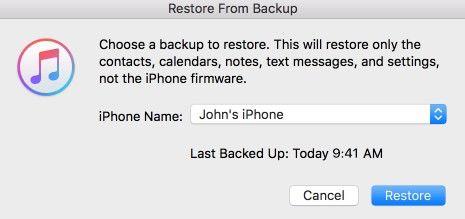
Начин 2: Възстановяване на загубени данни на iOS 12/11 след надграждане от iCloud Backup
Този метод е в предпоставката, която иматенаправи пълен архив за вашия iPhone / iPad с iCloud, преди да се актуализира до iOS 12/11. Ако сте направили резервно копие предварително, тогава просто опитайте следните стъпки, за да извлечете загубени данни за iOS 12 и iOS 11 на iPhone / iPad след надстройка:
Стъпка 1. Отидете в Настройки> iCloud> Съхранение> Управление на съхранението, за да сте сигурни, че сте направили резервно копие с iCloud
Стъпка 2. Преминете към Настройки> Общи> Нулиране, след което докоснете „Изтриване на цялото съдържание и настройки & rdquo;
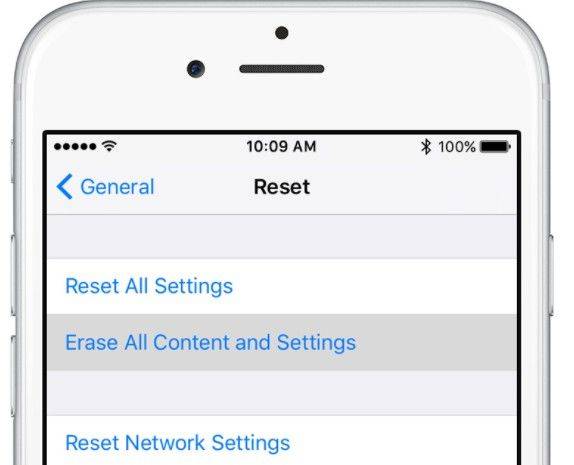
Стъпка 3. От екрана за приложения и данни чукнете „Възстановяване от iCloud Backup“, след това влезте в iCloud с вашия Apple ID.

Стъпка 4. Изберете резервно копие от списъка на наличните архиви в iCloud, за да започнете възстановяване на данни.
Начин 3: Възстановяване на загубени данни на iOS 12/11 след актуализация без архивиране
Възстановяване с архивиране на iTunes или архивиране iCloudще изтрие текущите данни на вашите iOS устройства. Още по-лошото е, че не сте извършили архивиране преди надстройката на iOS 12/11. Алтернативен начин, който бихме искали да представим тук, е https://www.tenorshare.com/products/iphone-data-recovery.html. Като универсален софтуер за възстановяване на данни за iPhone, целящ възстановяване на файлове без архивиране или извличане файлове от архивиране без изтриване на текущи данни, iPhone Data Recovery може да възстанови до 24 вида данни, включително съобщения, бележки, контакти, история на обажданията, снимки, WhatsApp, Линия и др. резервно копие.
Стъпка 1: Изтеглете iPhone Data Recovery на вашия компютър или Mac. Стартирайте го и свържете вашия iPhone или iPad към компютъра.
Стъпка 2: Щракнете върху бутона Сканиране, за да сканирате устройството си за загубени файлове.
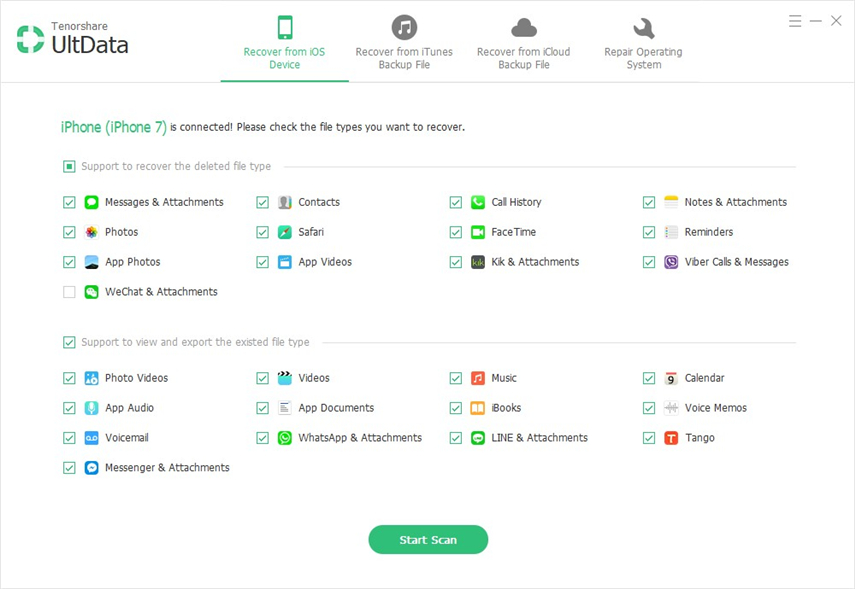
Стъпка 3: След като сканирането приключи, визуализирайте и изберете файлове, които искате да възстановите. Щракнете върху Възстанови, за да започнете възстановяване на данни.
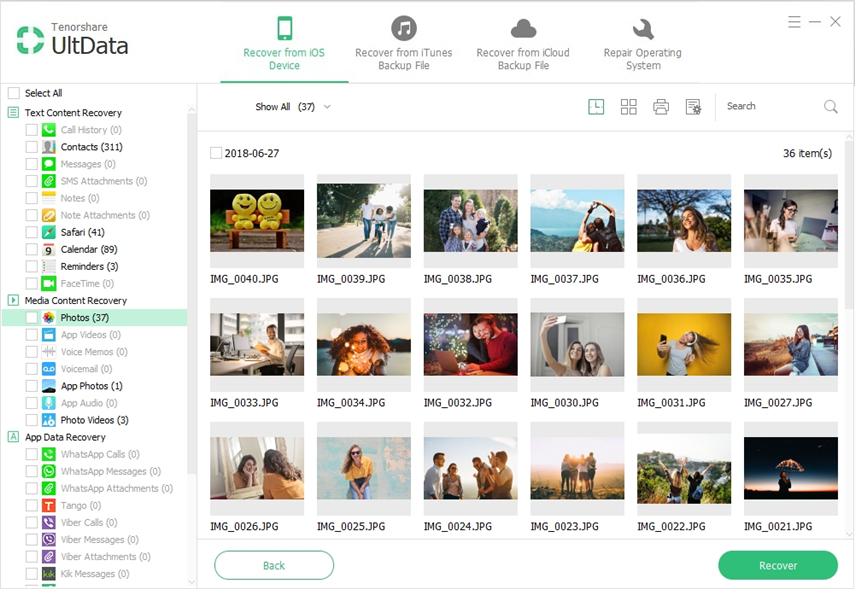
Надявам се тези съвети и трикове за iOS 12/11 загубени даннивъзстановяването след актуализация, предоставена в тази публикация, би било полезно, когато имате проблем със загубата на данни. Ако сте срещнали други проблеми с iOS 12/11, като например как да коригирате-ios-11-понижаване-забиване-за възстановяване-dfu-mode-apple-logo-etc.html, окачете в лого на Apple или синьо екрана, не трябва да пропускате друга невероятна функция - Ремонт на операционна система на iPhone Data Recovery.









